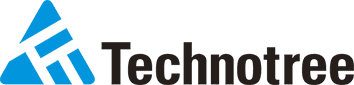このページではXC-Connectの
データベース・汎用転送への転送設定の詳細についてを説明します。
※機器により詳細設定が異なるため、共通した設定についての説明になります。 転送設定ではどこへデータを転送するかを設定します。
転送設定ではどこへデータを転送するかを設定します。
接続情報の設定で、カテゴリ/プロトコルを選択し、接続する機器を設定します。
送信する項目の設定で、上記で設定した機器から送信する項目を設定します。
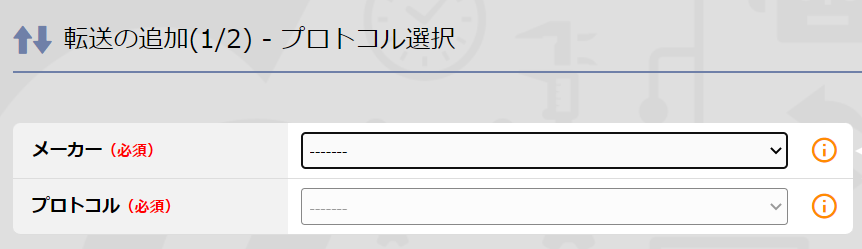 ここではどの機器にデータを転送するかを設定します。
ここではどの機器にデータを転送するかを設定します。
データを転送する機器のメーカー/プロトコルを選択します。
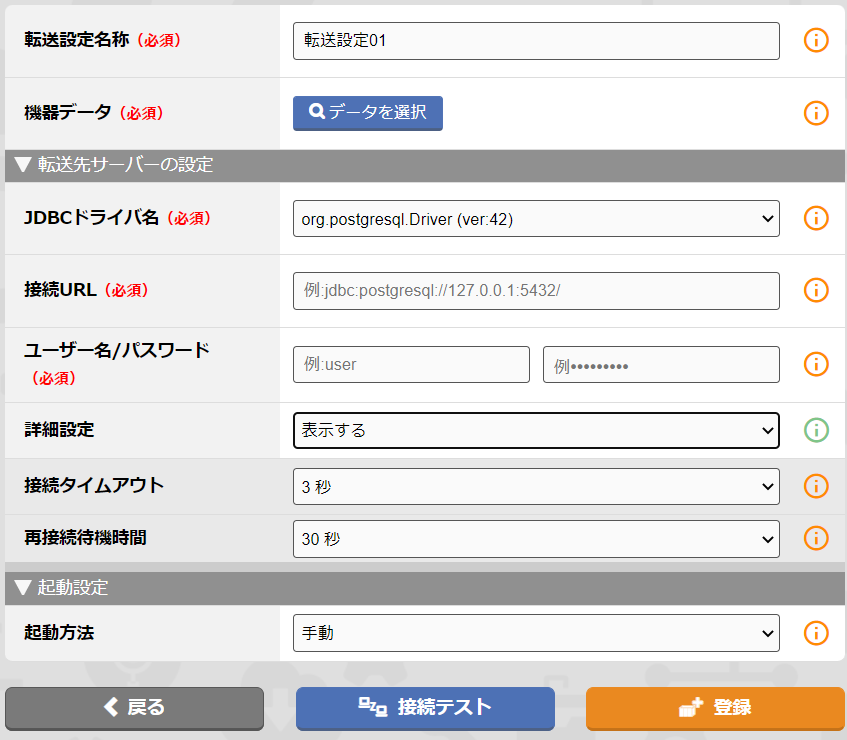 機器接続に必要なデータを入力します。
機器接続に必要なデータを入力します。
※機器により入力するデータは異なります。
『機器データ』 … 【データを選択】を選択し、転送する機器設定を選択します。
『詳細設定』を【表示する】に設定すると以下の設定ができます。
『接続タイムアウト』 … 転送機器への接続要求時のタイムアウトまでの時間を設定します。
『再接続待機時間』 … タイムアウト後再接続までの待機時間を設定します。
『起動方法』 … 起動方法を【手動】、【自動】より選択します。
※機器により詳細設定が異なりますので、ここでは共通する設定についての説明になります。
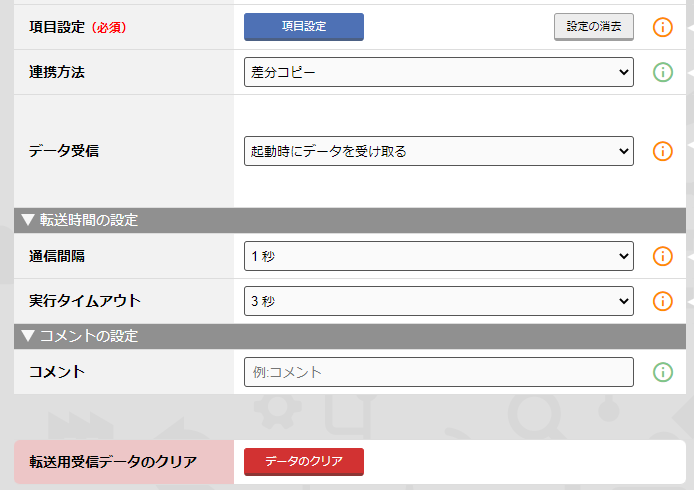 『項目設定』 … 転送先の項目(カラム)に対して取得したデータのどの項目を当てはめるかを選択します
『項目設定』 … 転送先の項目(カラム)に対して取得したデータのどの項目を当てはめるかを選択します

『実行タイムアウト』 … 転送処理時にタイムアウトとなる時間を設定します。
『転送用受信データのクリア』 … 転送処理時にタイムアウトとなる時間を設定します。
以上、XC-Connectのへ転送設定について説明いたしました。
まずは、実際に設定してみて流れを掴んでいただけると幸いです。
データベース・汎用転送への転送設定の詳細についてを説明します。
※機器により詳細設定が異なるため、共通した設定についての説明になります。
はじめに
転送設定とは
 転送設定ではどこへデータを転送するかを設定します。
転送設定ではどこへデータを転送するかを設定します。接続情報の設定で、カテゴリ/プロトコルを選択し、接続する機器を設定します。
送信する項目の設定で、上記で設定した機器から送信する項目を設定します。
実際の設定
転送の追加
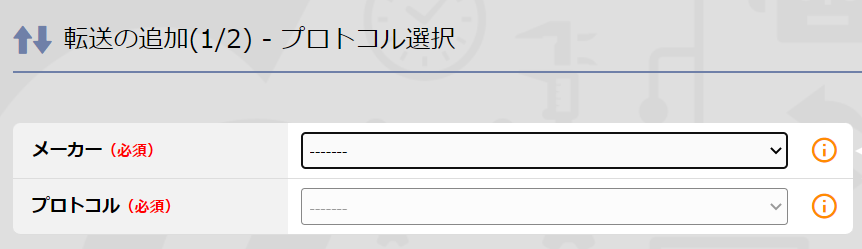 ここではどの機器にデータを転送するかを設定します。
ここではどの機器にデータを転送するかを設定します。データを転送する機器のメーカー/プロトコルを選択します。
プロトコル内容の入力
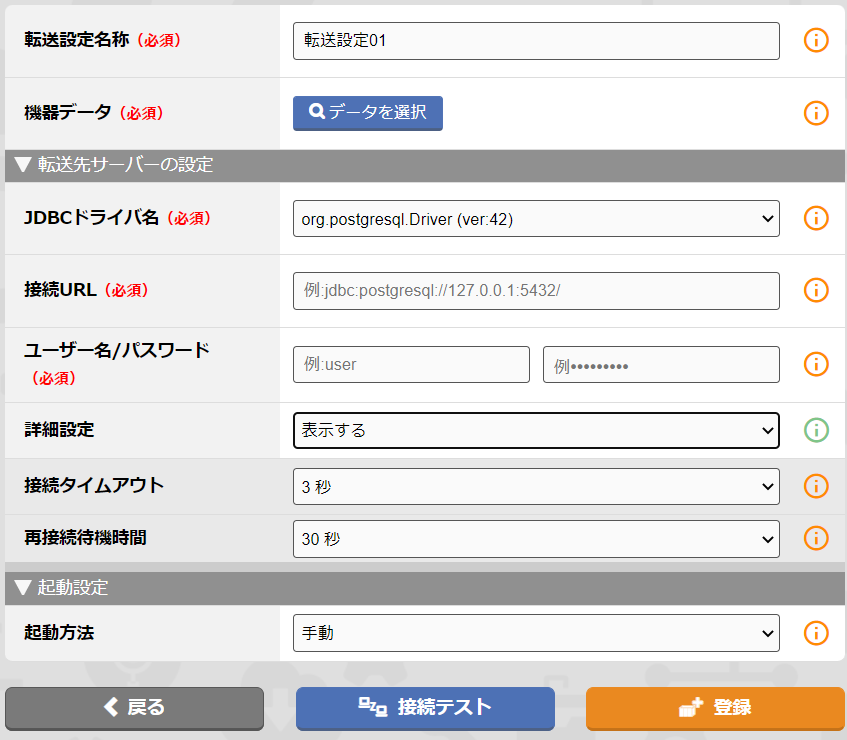 機器接続に必要なデータを入力します。
機器接続に必要なデータを入力します。※機器により入力するデータは異なります。
『機器データ』 … 【データを選択】を選択し、転送する機器設定を選択します。
『詳細設定』を【表示する】に設定すると以下の設定ができます。
『接続タイムアウト』 … 転送機器への接続要求時のタイムアウトまでの時間を設定します。
『再接続待機時間』 … タイムアウト後再接続までの待機時間を設定します。
『起動方法』 … 起動方法を【手動】、【自動】より選択します。
自動を選択すると、PC再起動時等に自動で転送設定が起動されるため
転送し忘れを防ぎたい場合に適しています。
転送し忘れを防ぎたい場合に適しています。
転送情報の設定
プロトコル内容の入力後、取得データの追加を選択します。※機器により詳細設定が異なりますので、ここでは共通する設定についての説明になります。
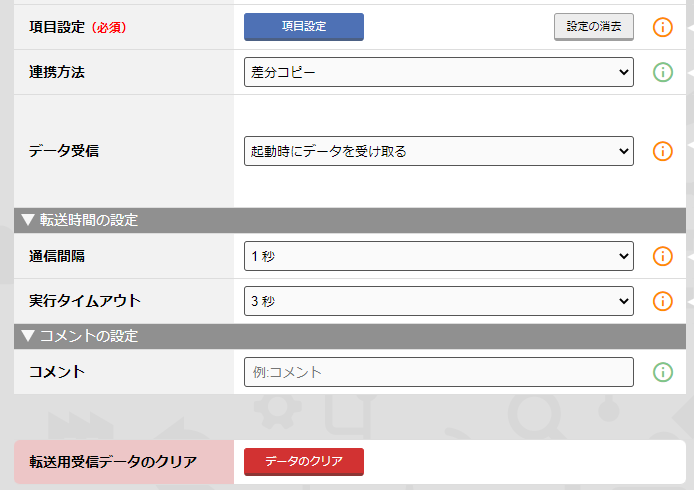 『項目設定』 … 転送先の項目(カラム)に対して取得したデータのどの項目を当てはめるかを選択します
『項目設定』 … 転送先の項目(カラム)に対して取得したデータのどの項目を当てはめるかを選択します
転送する項目は機器設定で取得したデータの他に、固定文字や数式を入れることが可能です。
数式はExcelの関数を一部使用することができます。
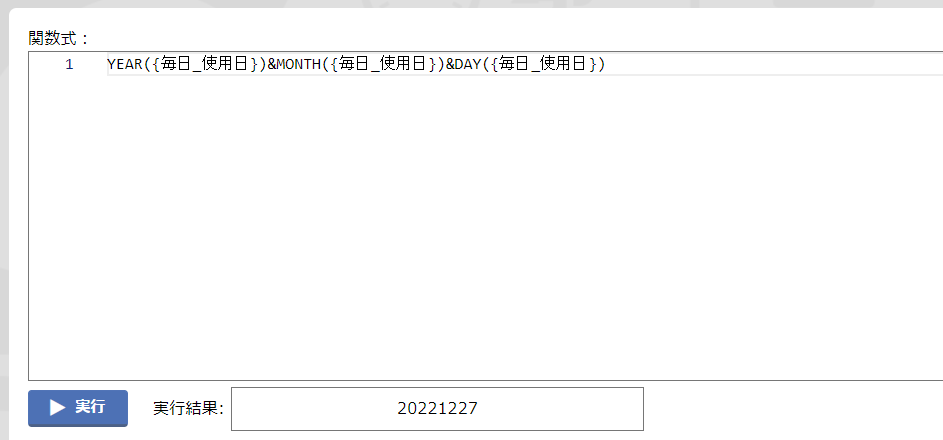
『データ受信』 … 転送するデータを受信するタイミングを選択します。数式はExcelの関数を一部使用することができます。
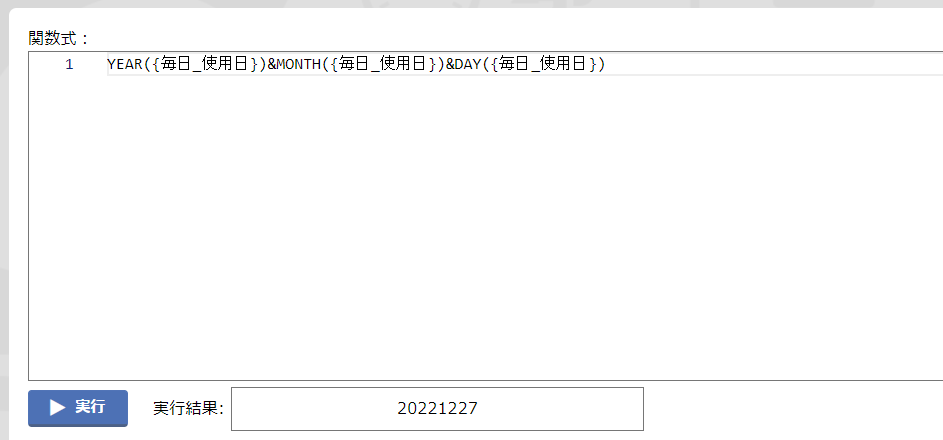
【起動時にデータを受け取る】に設定している場合、
起動していない状態でデータを受信すると転送が行われません。
【未起動状態でもデータを受け取る】を選択している場合は、
起動していない状態だと転送用のデータが溜まり、起動のタイミングで溜まったデータを転送します。
送信し忘れ等を防ぎたい場合は【未起動状態でもデータを受け取る】を選択してください。
『通信間隔』 … 転送処理を行う通信間隔の時間を設定します。起動していない状態でデータを受信すると転送が行われません。
【未起動状態でもデータを受け取る】を選択している場合は、
起動していない状態だと転送用のデータが溜まり、起動のタイミングで溜まったデータを転送します。
送信し忘れ等を防ぎたい場合は【未起動状態でもデータを受け取る】を選択してください。
『実行タイムアウト』 … 転送処理時にタイムアウトとなる時間を設定します。
『転送用受信データのクリア』 … 転送処理時にタイムアウトとなる時間を設定します。
転送用受信データのクリアは機器設定停止中にのみ行えます。
一度クリアしたデータは復元不可能ですのでご注意ください。
最後に登録後、起動を行えば転送処理が行われます。一度クリアしたデータは復元不可能ですのでご注意ください。
まとめ
以上、XC-Connectのへ転送設定について説明いたしました。
まずは、実際に設定してみて流れを掴んでいただけると幸いです。